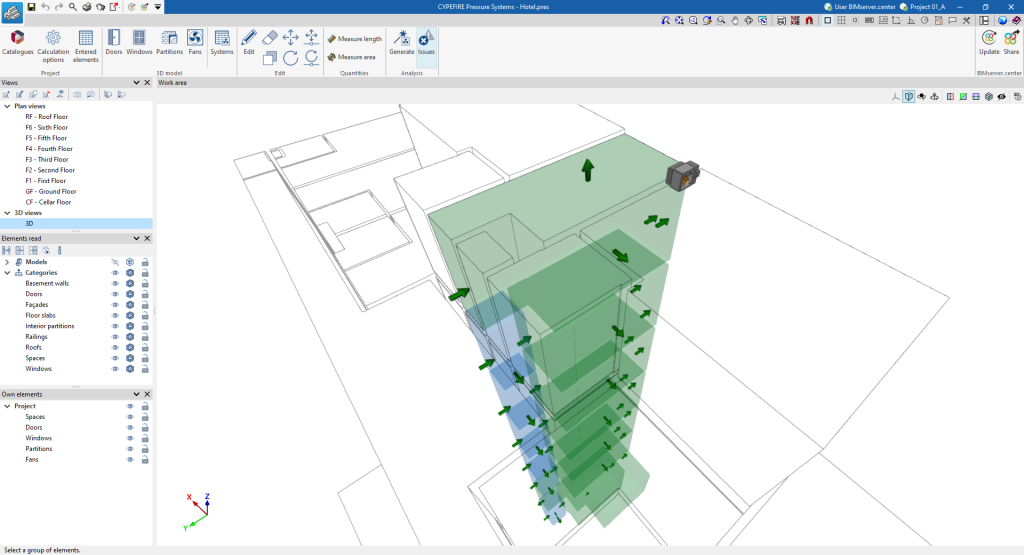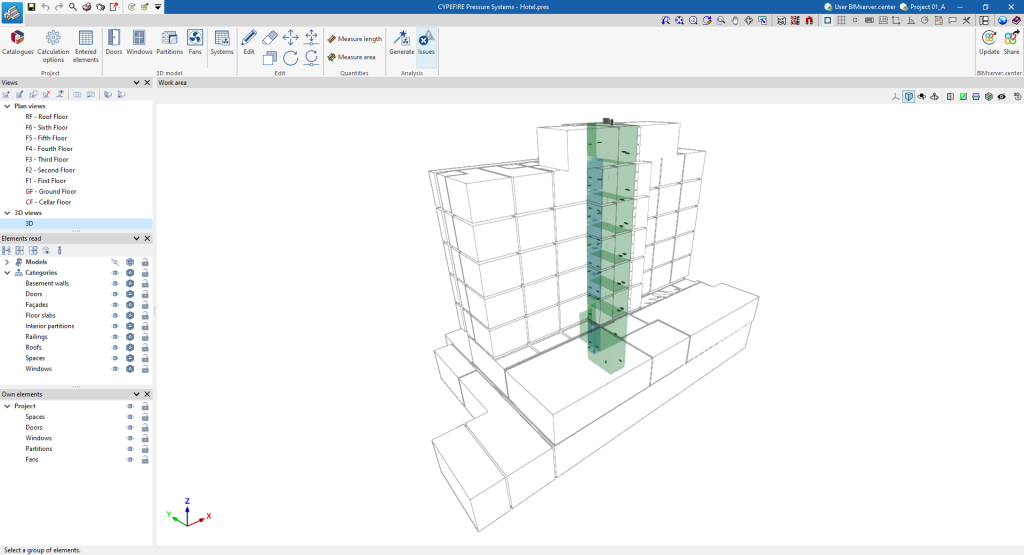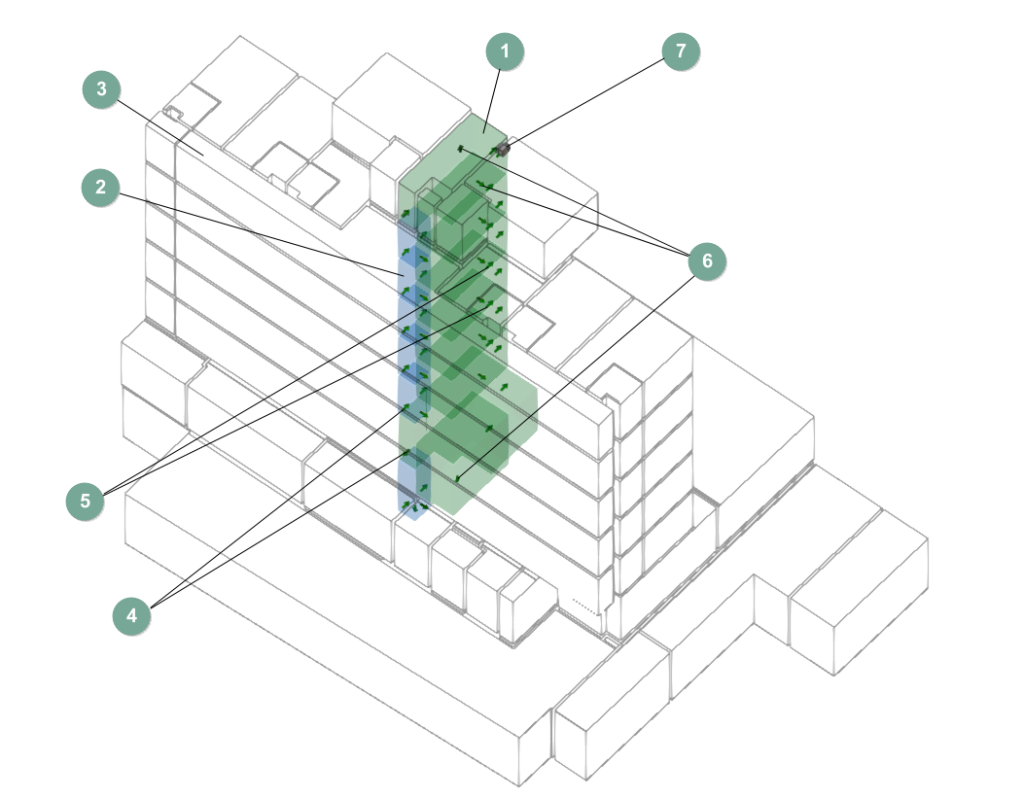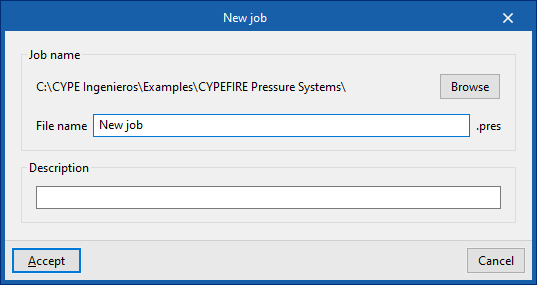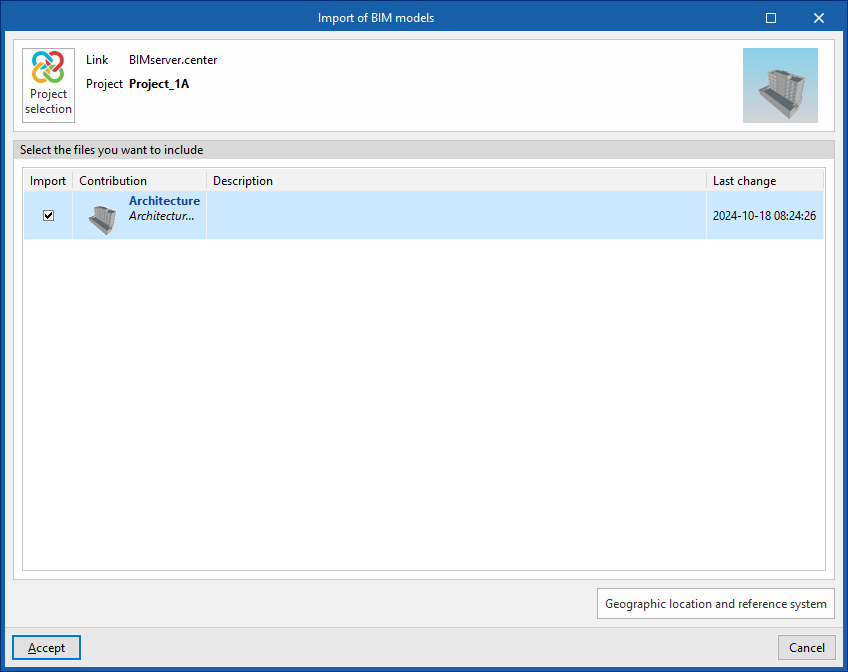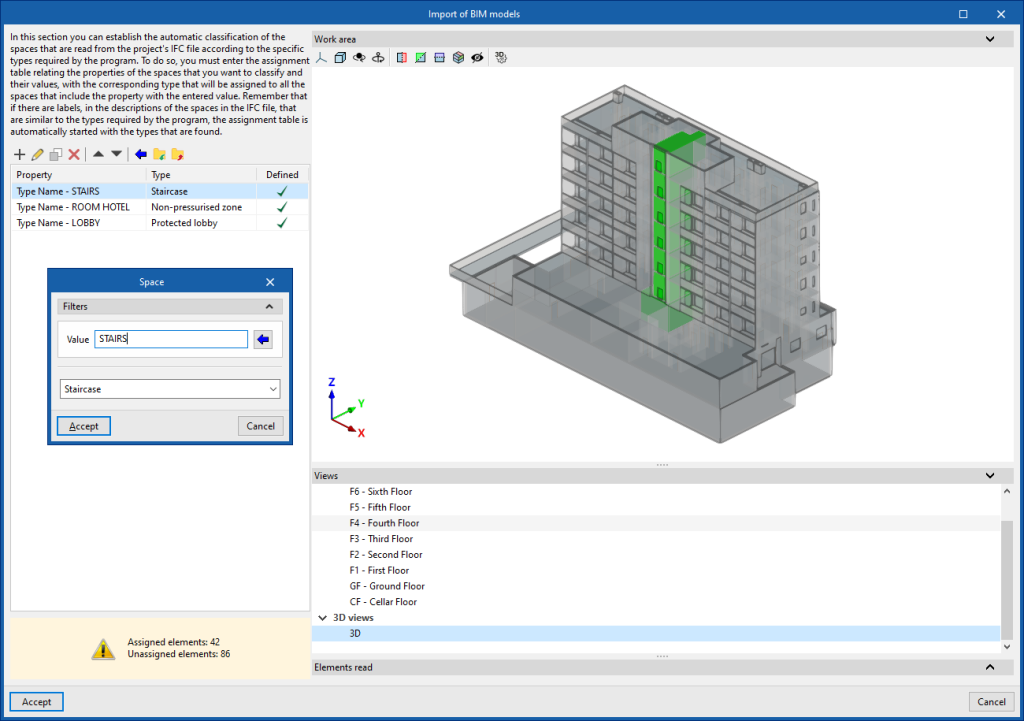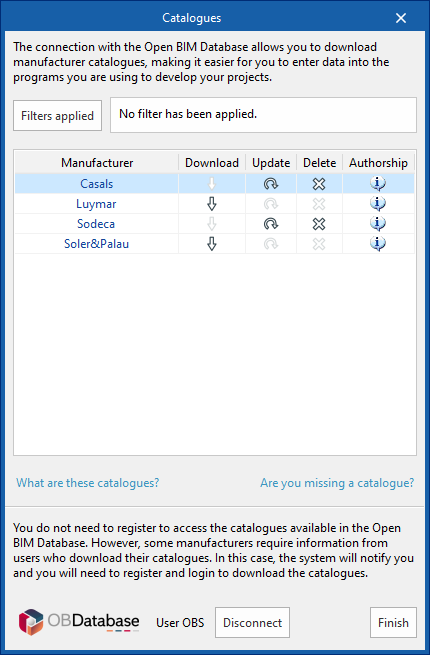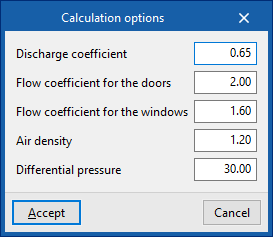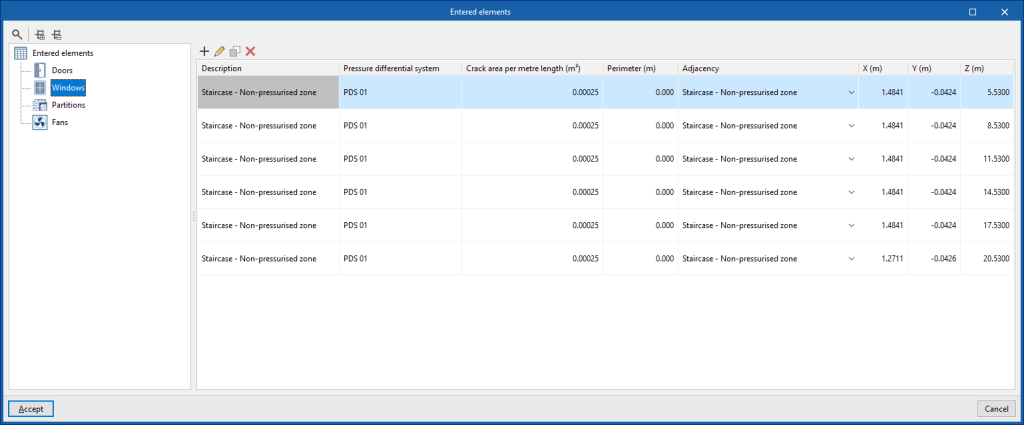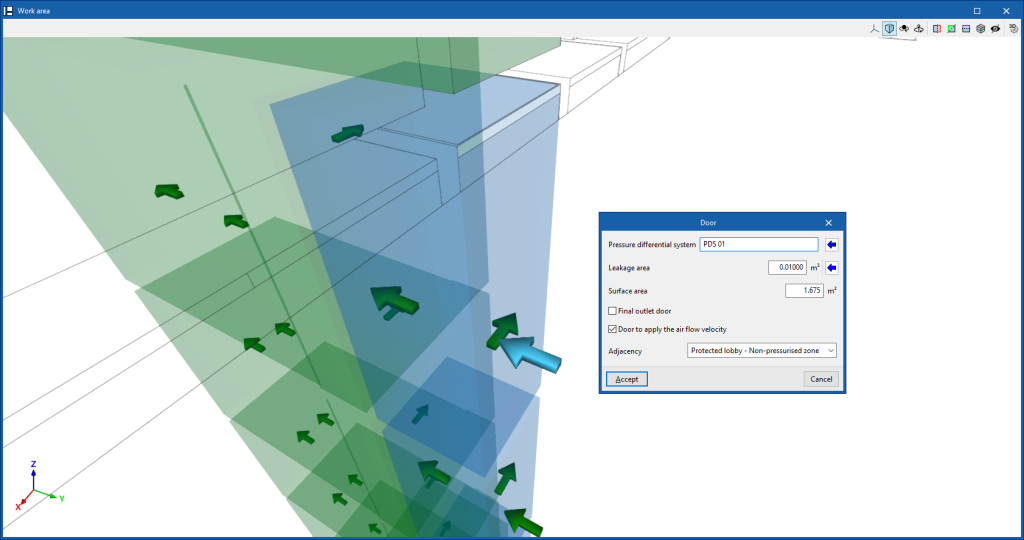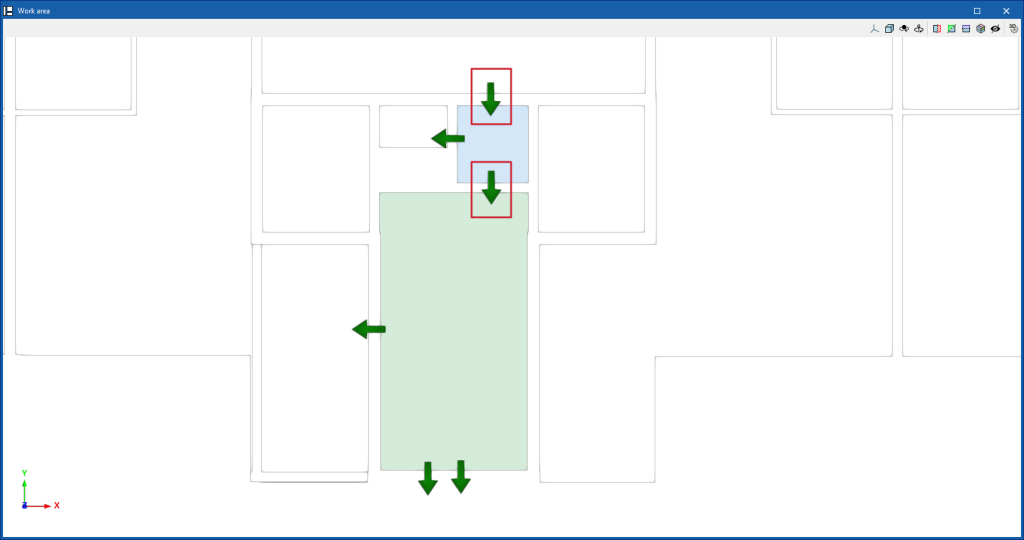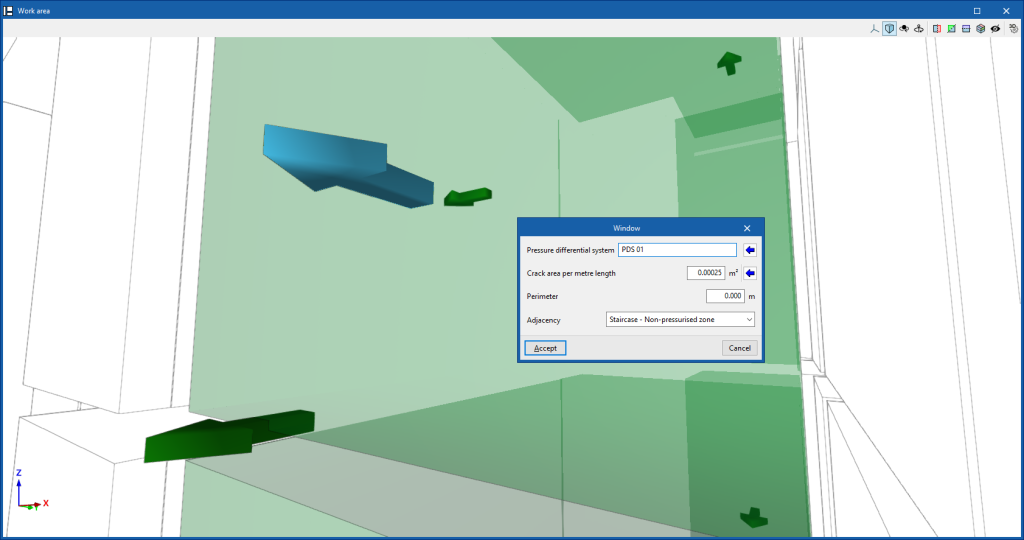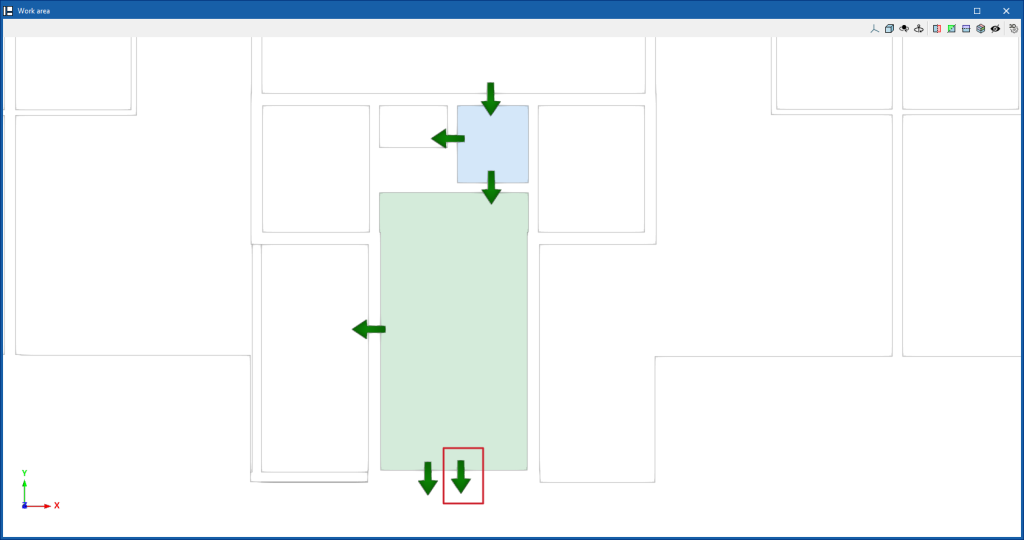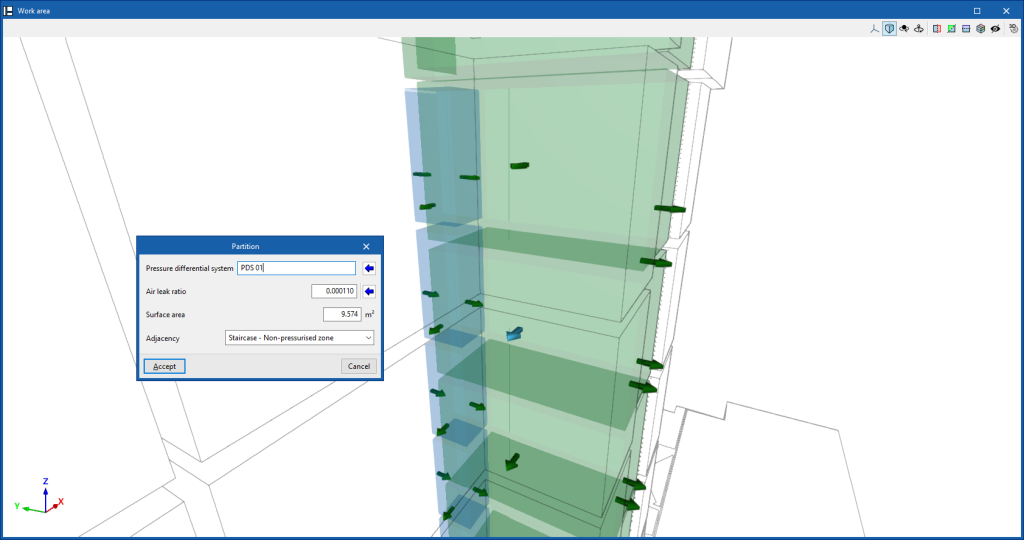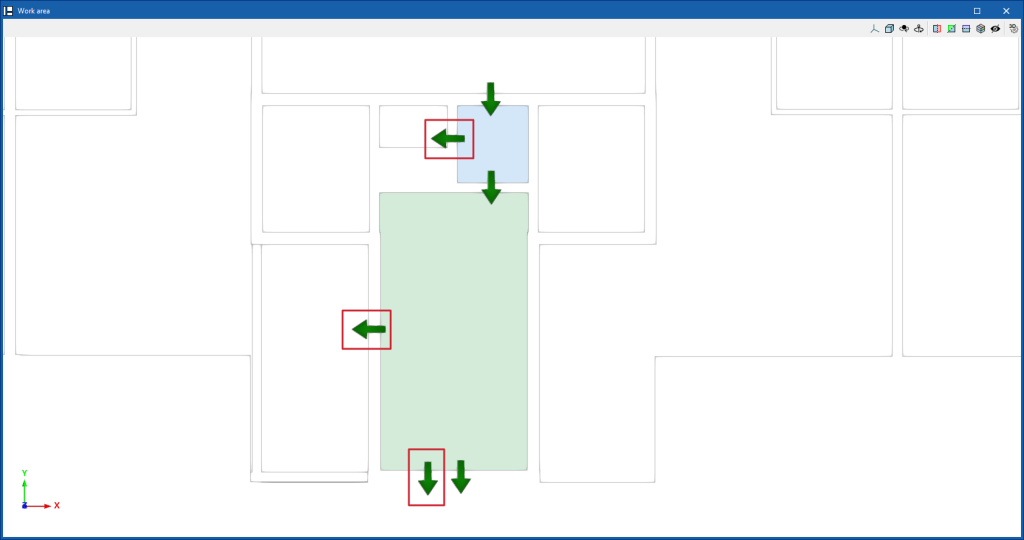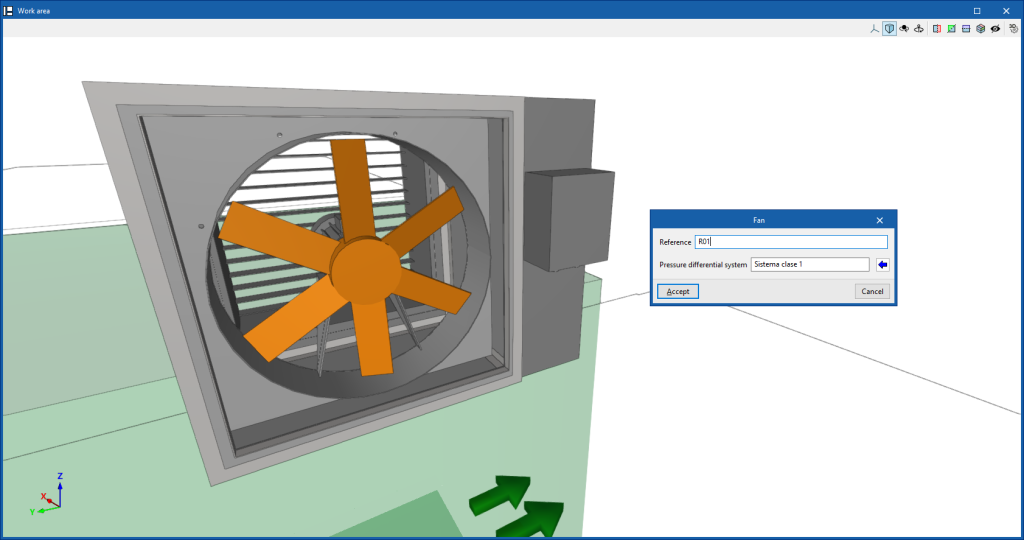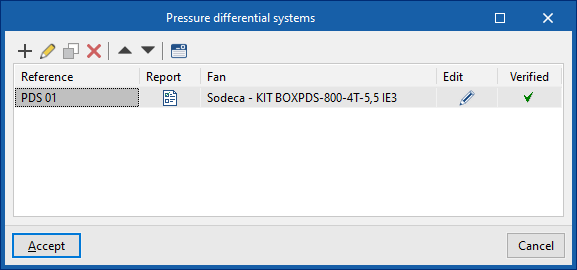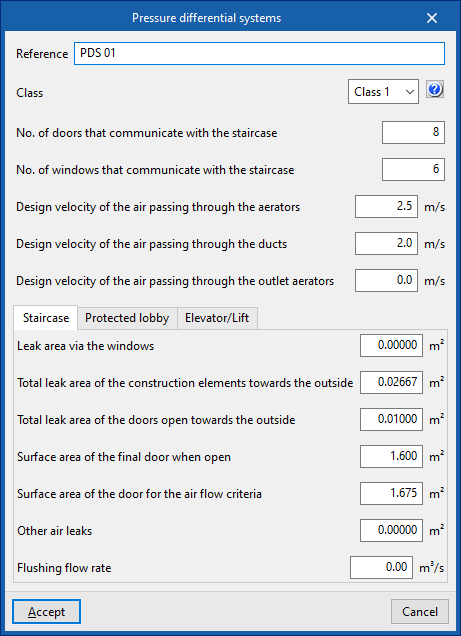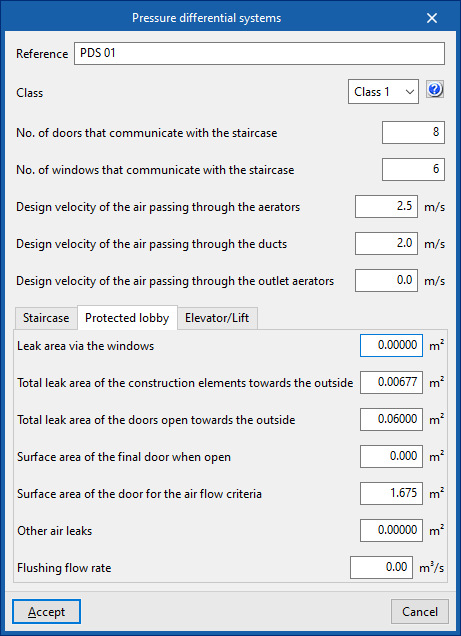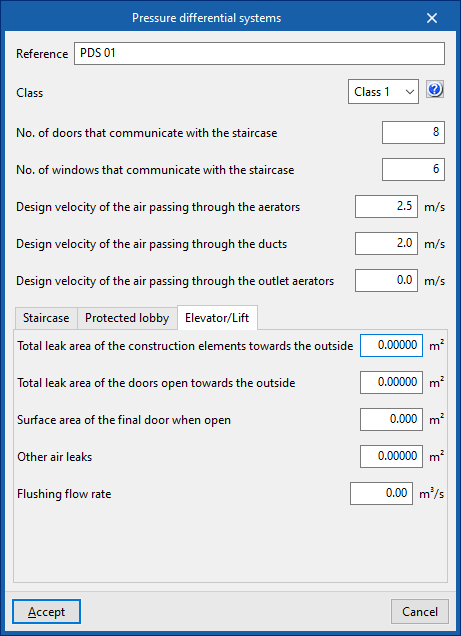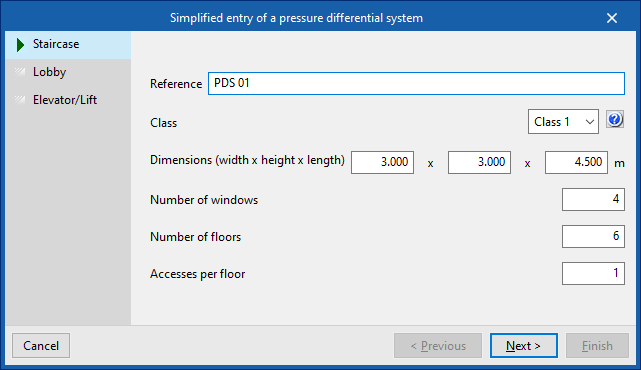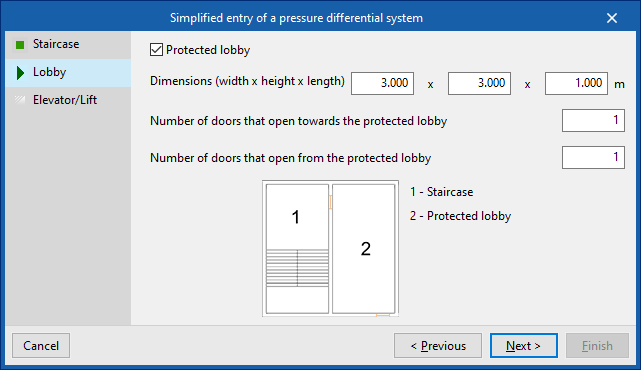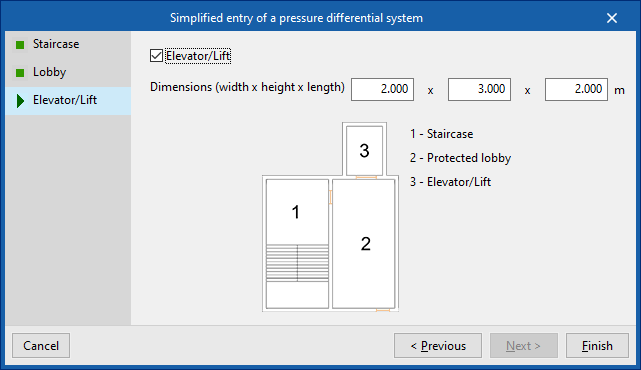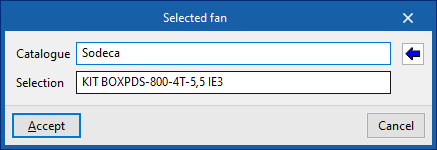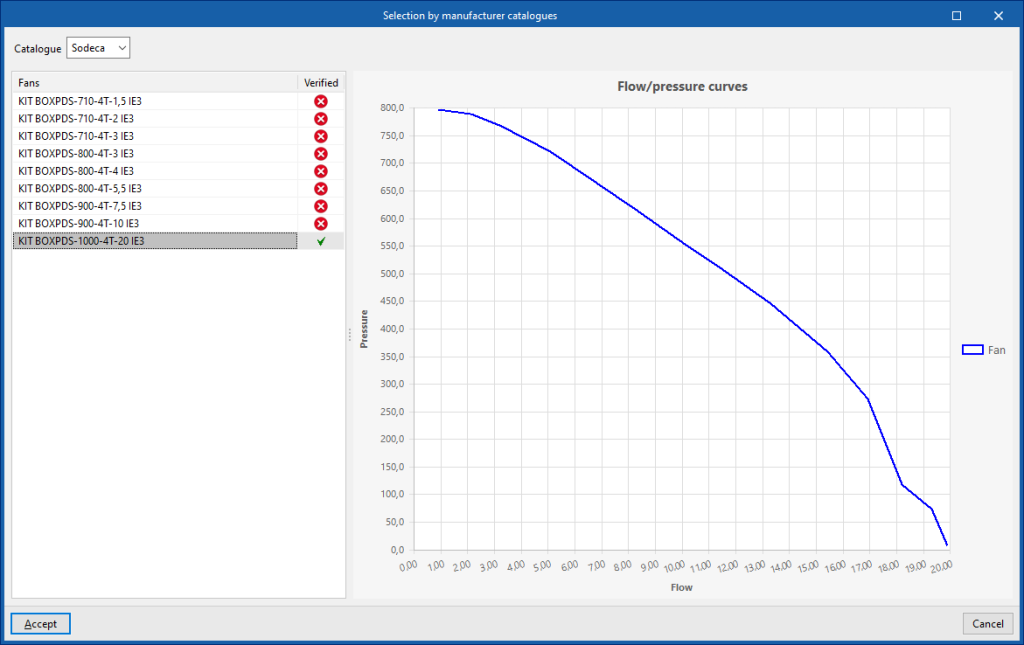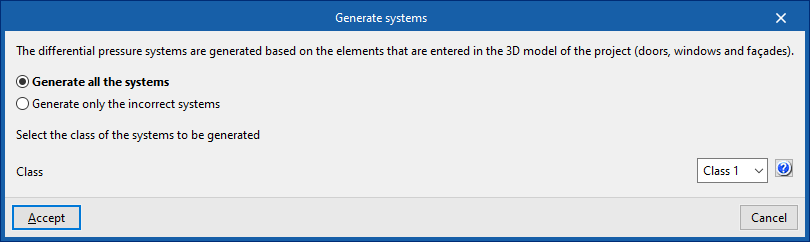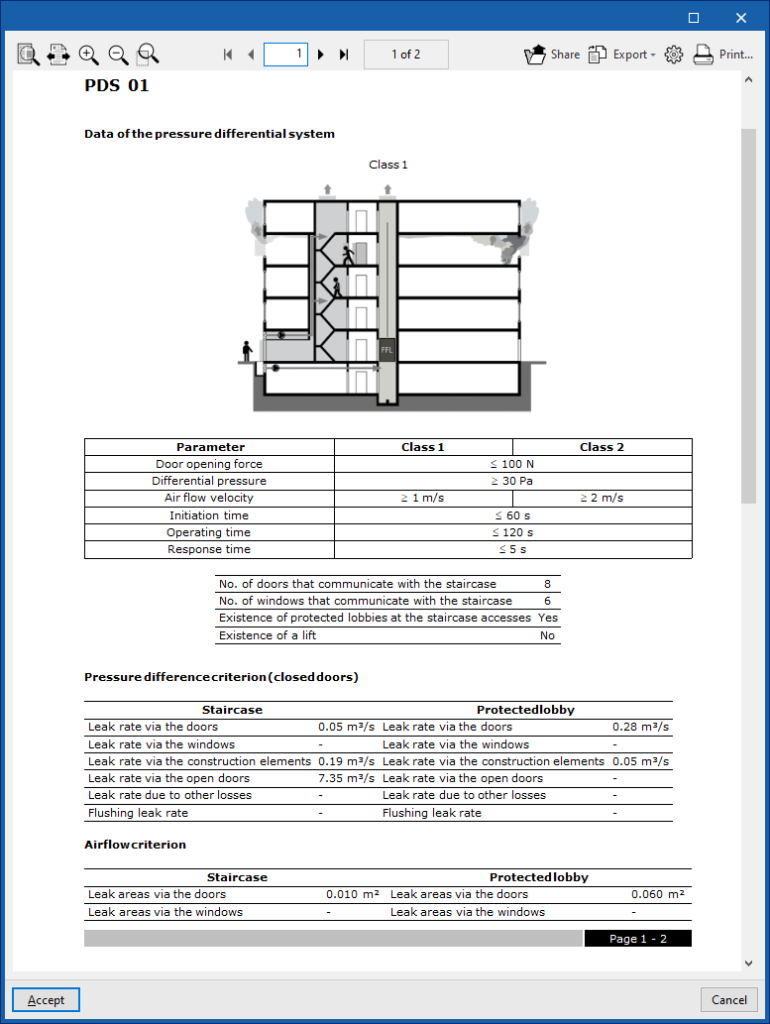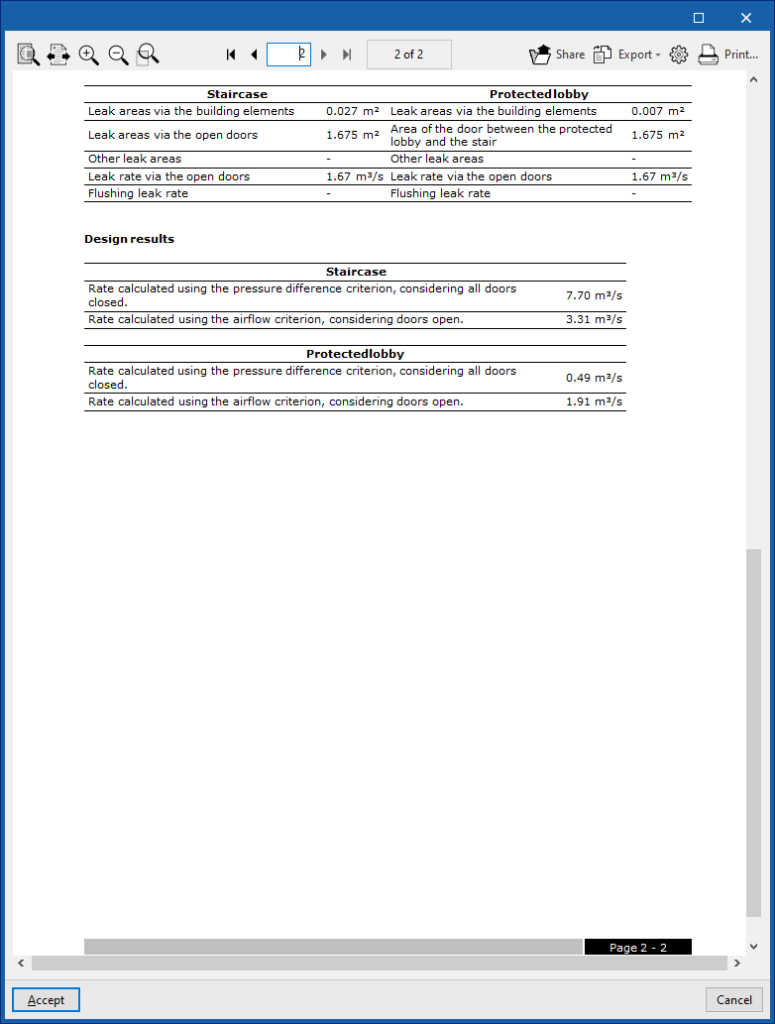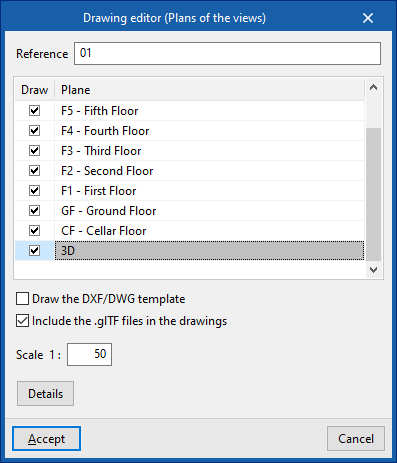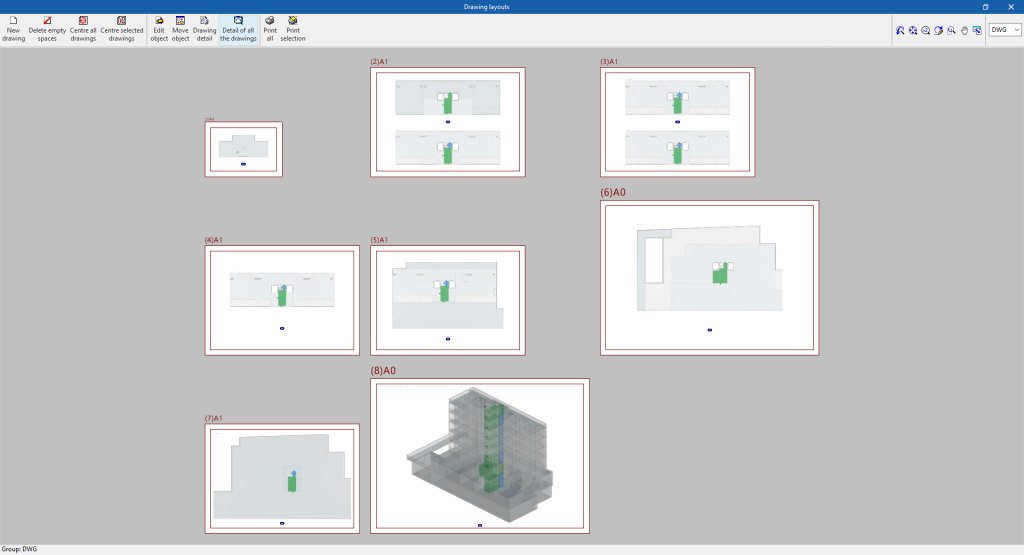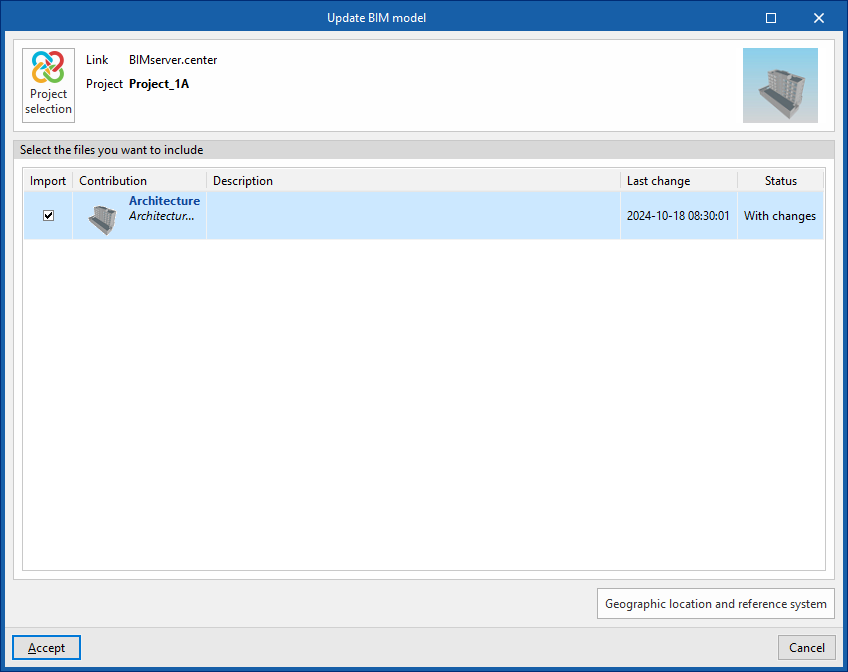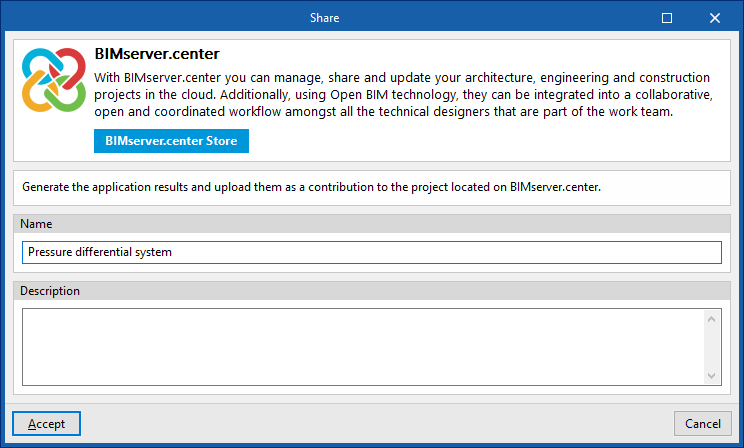Introducción
CYPEFIRE Pressure Systems es un programa creado para realizar el cálculo de sistemas de presión diferencial que permiten retener el humo de incendios en espacios no estancos según la normativa europea EN 12101-13.
La aplicación permite importar la información necesaria extraída a partir de los modelos desarrollados en otras herramientas Open BIM, como la geometría de los recintos de las escaleras, de los vestíbulos de independencia o de los ascensores, que requieren de una instalación de control de humo por sobrepresión.
Flujos de trabajo compatibles con el programa
CYPEFIRE Pressure Systems, al ser una herramienta Open BIM y estar conectada a la plataforma BIMserver.center, ofrece el siguiente flujo de trabajo.
Introducción de datos
Importación de modelos BIM
Si se vincula la obra de CYPEFIRE Pressure Systems a un proyecto BIM de la plataforma BIMserver.center es posible realizar las siguientes acciones:
- Importación del modelo con la geometría de un edificio. Esto permite generar la organización en plantas del edificio, importar la disposición de los recintos en el espacio y realizar la asignación de tipos de recintos (escaleras, vestíbulos de independencia y ascensores). Entre las opciones posibles se encuentran las siguientes:
- Importación de modelos diseñados en CYPE Architecture.
- Importación de modelos diseñados en IFC Builder.
- Importación de modelos en formato IFC con IFC Uploader (generados por programas CAD/BIM como Allplan, ArchiCAD y otros).
- Importación de modelos diseñados en Autodesk Revit con el Plugin Open BIM - Revit.
- Importación de modelos diseñados en CYPECAD MEP*.
*Únicamente se importa la geometría arquitectónica. No se importan las instalaciones ni el diseño contra incendios realizados en CYPECAD MEP.
- Disposición de los elementos del modelo: los elementos del modelo pueden introducirse en CYPEFIRE Pressure Systems apoyándose en dicha geometría importada, mediante su introducción libre en CYPEFIRE Pressure Systems o apoyándose en plantillas DXF/DWG, DWF o imágenes (.jpeg, .jpg, .bmp, .wmf).
Introducción libre de datos
Si la obra de CYPEFIRE Pressure Systems no se vincula a un proyecto BIM de la plataforma BIMserver.center, es posible realizar las siguientes acciones:
- Diseño y cálculo del sistema de presión diferencial mediante la introducción numérica de datos en CYPEFIRE Pressure Systems (opción "Sistemas").
Salida de datos
- Exportación de listados a los formatos HTML, DOCX, PDF, RTF y TXT.
- Exportación de planos a los formatos DXF, DWG y PDF.
- Exportación de la información contenida en CYPEFIRE Pressure Systems a la plataforma BIMserver.center mediante formatos IFC y glTF. Esto permite que puedan visualizarla los participantes autorizados del proyecto.
Entorno de trabajo
La interfaz de CYPEFIRE Pressure Systems presenta un entorno de trabajo similar a los de otras herramientas de CYPE y cuentan con un sistema de ventanas anclables que se pueden personalizar para adaptar el espacio de trabajo a las necesidades del proyecto.
Este entorno permite realizar el diseño de la instalación de manera rápida y sencilla, tanto en una vista 3D como en cualquier tipo de vista 2D (como planos de planta y alzados). De esta manera se pueden introducir los elementos de la instalación utilizando la vista más adecuada en cada momento.
La pestaña muestra:
- Una barra de herramientas superior en la que se encuentran las herramientas para: gestionar las características generales del proyecto; introducir las fugas de aire y los elementos de la instalación; definir y generar los sistemas de presión diferencial; utilizar las herramientas de edición y medición; y realizar la comprobación de la instalación.
- El área de modelado, a la derecha de la pantalla, donde se introducen, editan y visualizan todos los elementos del proyecto.
- En el lateral izquierdo, varios paneles con herramientas para definir las vistas del proyecto y para gestionar la visibilidad de los elementos leídos y de los elementos propios.
Secuencia de introducción y salida de datos para el diseño y cálculo de sistemas de presión diferencial
El diseño y cálculo de sistemas de presión diferencial de un edificio pueden realizarse en el programa mediante la siguiente secuencia de introducción y salida de datos:
- Creación de obra nueva (desde "Archivo", "Nuevo").
- Vinculación a BIMserver.center, importación de recintos por su referencia o tipo y asignación de tipos de recinto.
- Carga de catálogos de fabricantes (desde "Proyecto", "Catálogos").
- Revisión de las opciones generales del proyecto (desde "Proyecto", "Opciones de cálculo").
- (Opcional) Revisión de las condiciones de presurización asignadas a los recintos importados en el área de trabajo (desde "Edición", "Editar").
- Disposición de fugas de aire correspondientes a los elementos constructivos y huecos en el área de trabajo (desde las opciones del bloque "Modelo 3D": "Puertas", "Ventanas" y "Particiones"). En el momento de introducción de las fugas, se escribe la referencia de los sistemas de presión diferencial a los que pertenecen en el campo correspondiente.
- Generación de los sistemas de presión diferencial a partir de los elementos dispuestos en el área de trabajo (desde "Cálculo", "Generar"). Seleccionando la clase de sistema, el programa recogerá todas las fugas pertenecientes al mismo sistema de presión diferencial y creará tantos como encuentre. Como consecuencia, los sistemas generados aparecen en la tabla "Modelo 3D", "Sistemas", recogiendo la información actualizada de los elementos que están asignados a los mismos.
- Selección de ventiladores (desde "Modelo 3D", "Sistemas"). La selección de los ventiladores se realiza consultando los datos calculados para los sistemas y actualizará la información gráfica de los mismos.
- Disposición de ventiladores en el área de trabajo (desde "Modelo 3D","Ventiladores"). En el momento de introducción de los ventiladores, se seleccionan los sistemas de presión diferencial a los que pertenecen en el campo correspondiente.
- Obtención de listados y planos (desde "Archivo", "Listados/Planos").
- Exportación a BIMserver.center (desde "BIMserver.center", "Compartir").
Ejemplos de modelos de sistemas de presión diferencial
A continuación se muestra un modelo de sistema de presión diferencial que se puede desarrollar en el programa, indicando la disposición de los elementos, así como las opciones que permiten su introducción en el modelo:
Sistema de presión diferencial de las escaleras de un hotel
- Recintos presurizados: escaleras (importación y asignación a partir de los recintos del modelo BIM al crear una obra nueva o desde "BIMserver.center", "Actualizar").
- Recintos presurizados: vestíbulos de independencia (importación y asignación a partir de los recintos del modelo BIM al crear una obra nueva o desde "BIMserver.center", "Actualizar").
- Recintos sin presurizar (importación y asignación a partir de los recintos del modelo BIM al crear una obra nueva o desde "BIMserver.center", "Actualizar").
- Fugas de aire correspondientes a las puertas (desde "Modelo 3D", "Puerta").
- Fugas de aire correspondientes a las ventanas (desde "Modelo 3D", "Ventana").
- Fugas de aire correspondientes a las particiones horizontales y/o verticales (desde "Modelo 3D", "Partición").
- Ventilador (desde "Modelo 3D", "Ventilador").
Creación de una nueva obra, vinculación a un proyecto e importación de datos
Al iniciar la aplicación y pulsar sobre “Nuevo”, se ofrece la posibilidad de crear una “Nueva obra”. Tras indicar el "Nombre del fichero" y su "Descripción", la obra se puede integrar a continuación en un proyecto ya existente en BIMserver.center.
Esto se realiza en la ventana "Selección de proyecto", que presenta las siguientes opciones:
- En su parte izquierda, se puede iniciar sesión con una cuenta de BIMserver.center.
- A la derecha, se utiliza la opción "Seleccionar proyecto" para elegir un proyecto existente. También se ofrece la posibilidad de “Crear un nuevo proyecto”. En tal caso, el proyecto creado será visible desde BIMserver.center a partir de ese momento.
- Existe la opción de comenzar el proyecto sin estar vinculado a la plataforma BIMserver.center. Para ello, simplemente hay que desmarcar la casilla "Vincularse a un proyecto de BIMserver.center", que se encuentra en la parte superior izquierda.
Una vez creada la nueva obra, se accede a la interfaz general del programa. En cualquier momento del trabajo, se pueden compartir o importar archivos del proyecto a través del bloque "BIMserver.center", ubicado en la parte superior derecha de la interfaz general.
Importación de modelos BIM
Al crear una nueva obra y seleccionar un proyecto alojado en la plataforma BIMserver.center desde "Seleccionar proyecto", aparece la ventana "Importación de modelos BIM", que muestra los ficheros contenidos en dicho proyecto en formato IFC.
La aplicación ofrece la posibilidad de incluir un modelo, o varios, de los ya existentes en ese proyecto. Para ello, se marca la casilla "Importar" y se acepta.
Al acceder a la interfaz, la ventana gráfica mostrará los modelos importados. Además, si contienen esta información, se importarán y crearán las vistas de planta necesarias para el desarrollo del modelo de la instalación.
Clasificación de recintos
En la ventana que aparece posteriormente en el proceso de importación de modelos BIM se puede establecer la clasificación automática de los espacios leídos del fichero IFC del proyecto según las tipologías específicas requeridas por el programa, como las siguientes:
- Zona no presurizada
- Escalera
- Vestíbulo de independencia
- Ascensor
Para ello, se deben añadir entradas en la tabla de asignación. En cada entrada se filtran los espacios que se desea clasificar indicando los valores de sus propiedades, y se selecciona la tipología de recinto propia del programa que se desea asignar a los mismos.
También es posible utilizar el asistente de la barra de herramientas superior para realizar una importación conjunta de todos los espacios leídos en el fichero IFC en función de la propiedad deseada, lo que genera una entrada en la tabla para cada grupo de espacios de la misma propiedad.
A la derecha, el programa permite visualizar la disposición de los espacios seleccionados en el modelo.
Los espacios que no se desee contemplar en el modelo deben ser eliminados en esta tabla de clasificación.
El programa asignará el tipo de espacio seleccionado a todos los recintos leídos del fichero IFC que tengan el valor indicado en la propiedad mostrada y generará su geometría; después, los incorporará en la vista del modelo.
Herramientas para la gestión de catálogos de fabricantes
En el bloque "Proyecto" de la barra de herramientas principal se encuentra la opción para gestionar los catálogos de productos de fabricante con el fin de incorporarlos al proyecto:

Catálogos
Permite descargar catálogos de fabricantes utilizando la conexión con la base de datos Open BIM Database, lo que facilita la introducción de datos en el programa para el desarrollo del proyecto.
Al pulsar sobre esta opción se abre una ventana con los catálogos de fabricante disponibles.
La opción "Filtros aplicados" permite aplicar filtros para que se muestren únicamente los fabricantes deseados.
Descarga de catálogos
Para cada fabricante se muestran las siguientes opciones:
- Descargar
Descarga el catálogo del fabricante. Los productos del catálogo estarán disponibles en el proyecto. - Actualizar
Actualiza a la última versión el catálogo del fabricante seleccionado y borra la versión descargada en el proyecto. - Borrar
Borra el catálogo del fabricante seleccionado. Los productos del catálogo dejarán de estar disponibles en el proyecto.
Conexión con Open BIM Database
En la parte inferior de este cuadro de diálogo, el usuario puede identificarse con su cuenta y contraseña de Open BIM Database.
Esto permite también solicitar nuevos catálogos en caso de que el programa no ofrezca catálogo deseado. La solicitud se puede realizar mediante el formulario que se abre al pulsar sobre la opción correspondiente ("¿Le falta algún catálogo?").
Configuración de opciones de cálculo
En el bloque "Proyecto" de la barra de herramientas principal se encuentra la opción para configurar las opciones de cálculo del proyecto:

Opciones de cálculo
Permite editar los principales parámetros que rigen el cálculo del sistema de presión diferencial, como pueden ser la densidad del aire y la presión objetivo, así como los diferentes coeficientes para calcular las fugas de aire a través de puertas, ventanas y elementos constructivos:
- Coeficiente de descarga
- Coeficiente de flujo para las puertas
- Coeficiente de flujo para las ventanas
- Densidad del aire
- Presión diferencial
Gestión de elementos introducidos
En el bloque "Proyecto" de la barra de herramientas principal se encuentra la opción para gestionar los elementos introducidos en el proyecto:

Elementos introducidos
Permite consultar y editar los datos de cada uno de los elementos introducidos en el modelo, como sus características, su disposición tridimensional y el sistema de presión diferencial asociado, en las siguientes tablas:
- Puertas (Sistema de presión diferencial, Área de fuga, Superficie, Colindancia, Disposición 3D (X, Y, Z))
- Ventanas (Descripción, Sistema de presión diferencial, Área de grietas por metro de longitud, Perímetro, Colindancia, Disposición 3D (X, Y, Z))
- Particiones (Descripción, Sistema de presión diferencial, Ratio de fuga de aire, Superficie, Colindancia, Disposición 3D (X, Y, Z))
- Ventiladores (Referencia, Sistema de presión diferencial, Disposición 3D (X, Y, Z))
Seleccionando varias celdas en la misma columna es posible realizar su edición simultánea, tras introducir el valor del parámetro.
Introducción de elementos en el modelo 3D: puertas, ventanas, particiones y ventiladores
En el bloque "Modelo 3D" de la barra de herramientas principal se encuentran las opciones que permiten introducir elementos en el modelo 3D como las fugas de aire correspondientes a las puertas, ventanas y particiones, así como los ventiladores:

Puerta
Permite introducir la fuga de aire de una puerta.
Estos elementos pueden disponerse en la posición de las puertas que separan las escaleras, los vestíbulos de independencia o los ascensores de las zonas no presurizadas (incluyendo el espacio exterior), o en la de las puertas que permiten el paso entre vestíbulos de independencia, ascensores o escaleras.
Al introducir o editar uno de estos elementos, el programa permite definir los siguientes parámetros:
- Sistema de presión diferencial
Permite seleccionar el sistema de presión diferencial asociado al elemento. El botón a la derecha permite seleccionar un sistema dentro de los definidos en "Modelo 3D", "Sistemas". - Área de fuga
Permite introducir el área de fuga del elemento. El botón de la derecha permite importar el valor para diferentes casos usuales de puertas (como puertas de una sola hoja, de doble hoja o puertas de piso de ascensor). - Superficie
Superficie de la puerta. - Puerta de salida final (opcional)
Al activar esta opción se indica que el elemento es una puerta de salida final, por ejemplo, la puerta de salida de un núcleo de escaleras en planta baja. - Puerta para aplicar la velocidad del flujo de aire (opcional)
- Colindancia
Permite seleccionar la pareja de tipos de recintos que separa la puerta y que colindan con ella, por ejemplo, una escalera y una zona no presurizada.
Ventana
Permite introducir la fuga de aire de una ventana.
Estos elementos pueden disponerse en la posición de las ventanas que separan las escaleras, los vestíbulos de independencia o los ascensores de las zonas no presurizadas (incluyendo el espacio exterior).
Al introducir o editar uno de estos elementos, el programa permite definir los siguientes parámetros:
- Sistema de presión diferencial
Permite seleccionar el sistema de presión diferencial asociado al elemento. El botón a la derecha permite seleccionar un sistema dentro de los definidos en "Modelo 3D", "Sistemas". - Área de grietas por metro de longitud
Permite introducir el área o la superficie de grietas por metro de longitud. El botón de la derecha permite importar el valor para diferentes casos usuales de ventanas (como ventanas pivotantes o correderas). - Perímetro
Permite introducir el valor del perímetro de la ventana. - Colindancia
Permite seleccionar la pareja de tipos de recintos que separa la ventana y que colindan con ella, por ejemplo, una escalera y una zona no presurizada (como es el espacio exterior).
Particiones
Permite introducir la fuga de aire de una partición (vertical u horizontal).
Estos elementos pueden disponerse en la posición de las particiones horizontales o verticales que separan las escaleras, los vestíbulos de independencia o los ascensores de las zonas no presurizadas (incluyendo el espacio exterior), ya sean fachadas, tabiques interiores, forjados o cubiertas.
Al introducir o editar uno de estos elementos, el programa permite definir los siguientes parámetros:
- Sistema de presión diferencial
Permite seleccionar el sistema de presión diferencial asociado al elemento. El botón a la derecha permite seleccionar un sistema dentro de los definidos en "Modelo 3D", "Sistemas". - Ratio de fuga de aire
Permite introducir el ratio de fuga de aire del elemento. El botón de la derecha permite importar el valor para diferentes casos usuales de particiones (como muros exteriores, paredes interiores y de escalera, paredes de pozos de ascensor o suelos). - Superficie
Permite introducir el área o superficie de la partición. - Colindancia
Permite seleccionar la pareja de tipos de recintos que separa la partición y que colindan con ella, por ejemplo, una escalera y una zona no presurizada.
Ventiladores
Permite introducir los ventiladores de la instalación de sobrepresión.
Al introducir o editar uno de estos elementos, el programa permite definir los siguientes parámetros:
- Referencia
Referencia del ventilador. - Sistema de presión diferencial
Permite seleccionar el sistema de presión diferencial asociado al elemento. El botón a la derecha permite seleccionar un sistema dentro de los definidos en "Modelo 3D", "Sistemas".
Definición de sistemas de presión diferencial
En el bloque "Modelo 3D" de la barra de herramientas principal se encuentra la opción que permiten definir los sistemas de presión diferencial:

Sistemas
Permite abrir la ventana "Sistemas de presión diferencial". En la tabla que aparece, es posible crear, editar, copiar, borrar y reordenar sistemas de presión diferencial.
Aquí también se muestran los sistemas generados con la opción "Generar" del bloque "Cálculo".
-Generación automática de los sistemas de presión diferencial a partir de los elementos dispuestos en el área de trabajo. En este caso, se puede escribir la referencia de los sistemas (aún no definidos en la tabla "Modelo 3D", "Sistemas") directamente en los elementos del modelo. Posteriormente, desde "Cálculo", "Generar" se pueden generar los sistemas a partir de la información introducida en los elementos. Los sistemas generados aparecen en la tabla "Modelo 3D", "Sistemas" como consecuencia, recogiendo la información actualizada de los elementos que están asignados a los mismos.
-Definición manual de los sistemas de presión diferencial y actualización en base a los elementos dispuestos en el área de trabajo. Los sistemas se pueden crear en primer lugar en la tabla "Modelo 3D", "Sistemas". Puede hacerse de forma simplificada utilizando la opción correspondiente ("Introducción simplificada de un sistema de presión diferencial"). Posteriormente, los sistemas se asignan a los elementos dispuestos en el modelo mediante su edición ("Edición", "Editar"). Más adelante se puede utilizar el botón "Generar" del bloque "Cálculo" para actualizar la información necesaria en la tabla "Sistemas".
-Definición numérica de los sistemas de presión diferencial. Los sistemas también se pueden crear y definir directamente en la tabla "Modelo 3D", "Sistemas", introduciendo todos los datos de forma numérica, sin elementos dispuestos en el área de trabajo y, por tanto, sin la geometría de recintos ni la vinculación a un modelo BIM. Al igual que en el punto anterior, puede hacerse de forma simplificada utilizando la opción correspondiente ("Introducción simplificada de un sistema de presión diferencial").
Sistemas de presión diferencial
Al crear o editar un sistema de presión diferencial, es necesario configurar los siguientes parámetros.
Estos parámetros se generan automáticamente al utilizar la opción "Generar" del bloque "Cálculo", rellenándose desde cero junto a la creación del sistema en caso de utilizar la opción "Generar todos los sistemas", o actualizando sus valores en caso de utilizar la opción "Generar sólo los sistemas incorrectos".
- Referencia
- Clase (Clase 1 / Clase 2)
- Número de puertas que comunican con la escalera
- Número de ventanas que comunican con la escalera
- Velocidad de diseño del aire que atraviesa los aireadores
- Velocidad de diseño del aire que atraviesa los conductos
- Velocidad de diseño del aire que atraviesa los aireadores de salida
Pestaña "Escalera"
Define los parámetros asociados a la escalera:
- Área de fuga a través de las ventanas
- Área de fuga total de los elementos constructivos hacia el exterior
- Área de fuga total de las puertas abiertas hacia el exterior
- Superficie de la puerta final abierta
- Superficie de la puerta para el criterio de flujo de aire
- Otras fugas de aire
- Caudal por flushing
Pestaña "Vestíbulo de independencia"
Define los parámetros asociados al vestíbulo de independencia:
- Área de fuga a través de las ventanas
- Área de fuga total de los elementos constructivos hacia el exterior
- Área de fuga total de las puertas abiertas hacia el exterior
- Superficie de la puerta final abierta
- Superficie de la puerta para el criterio de flujo de aire
- Otras fugas de aire
- Caudal por flushing
Pestaña "Ascensor"
Define los parámetros asociados al ascensor:
- Área de fuga total de los elementos constructivos hacia el exterior
- Área de fuga total de las puertas abiertas hacia el exterior
- Superficie de la puerta final abierta
- Otras fugas de aire
- Caudal por flushing
Introducción simplificada de un sistema de presión diferencial
Esta opción, situada sobre la tabla de la ventana "Sistemas de presión diferencial", abre un asistente que permite generar un sistema de presión diferencial introduciendo sus datos de forma simplificada, indicando los parámetros de la escalera, el vestíbulo de independencia y el ascensor, en caso de que existan.
Escalera
- Referencia
- Clase (Clase 1 / Clase 2)
- Dimensiones (anchura x altura x longitud)
- Número de ventanas
- Número de puertas
- Accesos por planta
Vestíbulo
- Vestíbulo de independencia (opcional)
- Dimensiones (anchura x altura x longitud)
- Número de puertas que abren hacia el vestíbulo de independencia
- Número de puertas que abren hacia fuera del vestíbulo de independencia
Ascensor
- Ascensor (opcional)
- Dimensiones (anchura x altura x longitud)
Al terminar el asistente, se creará el sistema de presión diferencial y se mostrará en la tabla. El usuario puede editar los parámetros de este sistema libremente en caso de que sea necesario.
Selección de ventiladores
En cada sistema, el programa permite seleccionar un ventilador que cumpla los requerimientos mínimos exigidos por el sistema de presurización asignado mediante la opción disponible en la columna "Editar".
- Catálogo
- Selección
El botón a la derecha permite seleccionar un ventilador dentro de los catálogos de fabricantes disponibles. Estos catálogos se pueden cargar desde la opción "Catálogos" del bloque "Proyecto" de la interfaz general del programa.
La columna "Ventilador" mostrará la referencia del ventilador seleccionado.
La columna "Cumple" indicará si el ventilador seleccionado cumple con las especificaciones requeridas por el sistema.
A la derecha, se muestra la curva que relaciona el caudal y la presión del punto de trabajo del ventilador.
Si hay un ventilador dispuesto en el modelo y asignado al sistema, su representación se actualizará tras realizar la selección del ventilador. Si no, se puede disponer el ventilador a partir de este momento mediante la opción "Ventilador" del bloque "Modelo 3D", seleccionando el sistema al que corresponde.
Herramientas de edición
En el bloque "Edición" de la barra de herramientas principal, se encuentran las herramientas de edición:

Estas opciones permiten realizar las siguientes operaciones de edición de los elementos introducidos en el modelo:
| Editar | Edita las propiedades paramétricas del elemento seleccionado en el modelo. | |
| Borrar | Borra un elemento introducido previamente. | |
| Copiar | Crea una copia de uno o varios elementos. | |
| Mover un grupo de elementos | Mueve un grupo de elementos. | |
| Girar un grupo de elementos | Gira un grupo de elementos alrededor del eje definido por dos puntos. | |
| Mover | Mueve un elemento o un nudo de un elemento. | |
| Girar | Gira un elemento alrededor del eje mostrado al utilizar la opción. |
Herramientas de medición
En el bloque "Medición" de la barra de herramientas principal, se encuentran las herramientas de medición:

Estas opciones permiten realizar las siguientes operaciones de medición de los elementos introducidos en el modelo:
| Medir longitud | Mide longitudes entre puntos definidos en el modelo. | |
| Medir área | Mide áreas definidas por puntos introducidos en el modelo. |
Herramientas del bloque "Cálculo"
En el bloque "Cálculo" de la barra de herramientas principal se encuentran las siguientes opciones:

Generar
Genera o actualiza sistemas de presión diferencial del modelo a partir de los datos definidos en los elementos introducidos en el modelo 3D (puertas, ventanas y particiones).
El programa examina los campos de "Sistema de presión diferencial", disponibles en el panel de edición de estos elementos, y crea o actualiza la información de los sistemas en base a los mismos.
Se puede seleccionar una de las siguientes opciones de generación:
- Generar sólo los sistemas incorrectos
Si se selecciona esta opción, solamente se actualiza la información de los sistemas con errores. También se realiza la generación de sistemas no existentes. - Generar todos los sistemas
Si se selecciona esta opción, se realiza la generación de todos los sistemas del modelo y se elimina cualquier sistema introducido anteriormente.
Además, se debe seleccionar la clase de los sistemas que se van a generar:
- Clase (Clase 1 / Clase 2)
El resultado es la actualización o la generación de sistemas de presión diferencial, asignándoles la clase seleccionada. La información de los sistemas generados o actualizados se puede consultar mediante la opción "Sistemas", dentro del bloque "Modelo 3D".
Incidencias
Si se activa esta opción, los elementos en los que se haya producido algún error aparecen resaltados. Posicionando el cursor sobre dichos elementos se puede visualizar el mensaje descriptivo de dicho error.
Pueden corregirse algunas de estas incidencias utilizando la opción "Generar" para realizar una actualización de los sistemas que tienen asignados elementos con errores, seleccionando "Generar sólo los sistemas incorrectos".
Salida de resultados
Listados
El programa permite imprimir directamente los listados o generar ficheros HTML, PDF, TXT, RTF o DOCX.
Los listados de la obra, con información de todos los sistemas introducidos, se obtienen mediante la opción "Listados" del menú "Archivo" o de la parte superior izquierda de la interfaz.
Es posible también imprimir el listado justificativo individual de cada sistema desde la opción "Sistemas" del bloque "Modelo 3D", utilizando la opción de la columna "Listado".
Estos listados muestran la siguiente información para cada sistema de presión diferencial. Se detallan los tipos de sistemas, la estimación de las fugas a través de puertas, ventanas y particiones y el caudal obtenido para cada uno de los criterios calculados:
- Datos del sistema de presión diferencial
- Criterio de diferencia de presión (puertas cerradas)
- Criterio de flujo de aire
- Resultados de cálculo
Planos en formato DWG, DXF o PDF
El programa permite imprimir los planos de la obra en cualquier periférico gráfico que se tenga configurado en el ordenador, o bien crear ficheros DWG, DXF o PDF.
La edición del plano permite configurar las siguientes opciones:
- Referencia
- Vistas a dibujar
- Dibujar la plantilla DXF/DWG (opcional)
- Incluir los ficheros .glTF en los planos (opcional)
- Escala
- Detalles
Los planos se pueden obtener mediante la opción "Planos" del menú "Archivo" o de la parte superior izquierda de la interfaz.
Archivo GLTF compatible con BIMserver.center
Al realizar una exportación del proyecto a la plataforma BIMserver.center, se exporta automáticamente un modelo 3D en formato GLTF para la integración del modelo de la instalación en el proyecto Open BIM, permitiendo su visualización:
- en la plataforma online;
- en la aplicación de BIMserver.center para iOS y Android;
- en realidad virtual y en realidad aumentada;
- en otros programas de CYPE.
Integración en la plataforma BIMserver.center
Muchos de los programas de CYPE están conectados a la plataforma BIMserver.center y permiten el trabajo colaborativo a través del intercambio de archivos en formatos basados en estándares abiertos.
Cabe recordar que para trabajar en BIMserver.center el usuario puede registrarse gratuitamente en la plataforma y crear un perfil.
Cuando se accede a un programa conectado a la plataforma, este es capaz de establecer la conexión con un proyecto en BIMserver.center. De esta forma, los archivos de los proyectos desarrollados colaborativamente en BIMserver.center se mantienen actualizados.

| Más información: |
|---|
| Todos los detalles relacionados con la utilización de los programas de CYPE a través de la plataforma BIMserver.center pueden consultarse en este enlace. |
Opciones disponibles en CYPEFIRE Pressure Systems
En el bloque “BIMserver.center" de la barra de herramientas principal se encuentran las funcionalidades necesarias para utilizar CYPEFIRE Pressure Systems junto a otras herramientas de BIMserver.center:

Actualizar
Actualiza la información contenida en los modelos importados previamente al proyecto o importa nuevos modelos, si se desea.
En el proceso de actualización, al igual que en el proceso de creación de una obra nueva, es posible realizar la lectura de los espacios del modelo BIM y asignarlos a alguna de las tipologías de recintos disponibles. De esta forma, el programa genera los recintos automáticamente o los actualiza en función de los últimos cambios.
Compartir
Exporta la información de la instalación desarrollada con CYPEFIRE Pressure Systems a BIMserver.center para compartirla con otros usuarios, incluyendo los listados de medición y el cálculo de la instalación.
Durante el proceso de exportación se puede definir la información relacionada con la identificación de los archivos a exportar:
- Nombre
- Descripción
Licencias y módulos relacionados
Los programas de CYPE se activan mediante licencias electrónicas que pueden contener uno o varios módulos. La lista de módulos compatibles con cada programa puede variar en función del producto adquirido y del tipo de licencia.
Para consultar la lista de módulos compatibles con este programa, se puede acceder a "Módulos de los programas de CYPE".
Es importante tener en cuenta que la lista de módulos disponibles en la licencia dependerá del producto adquirido.